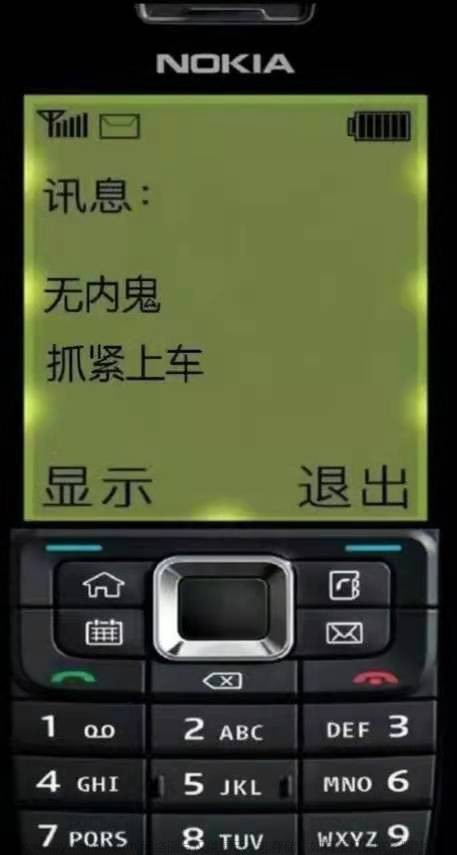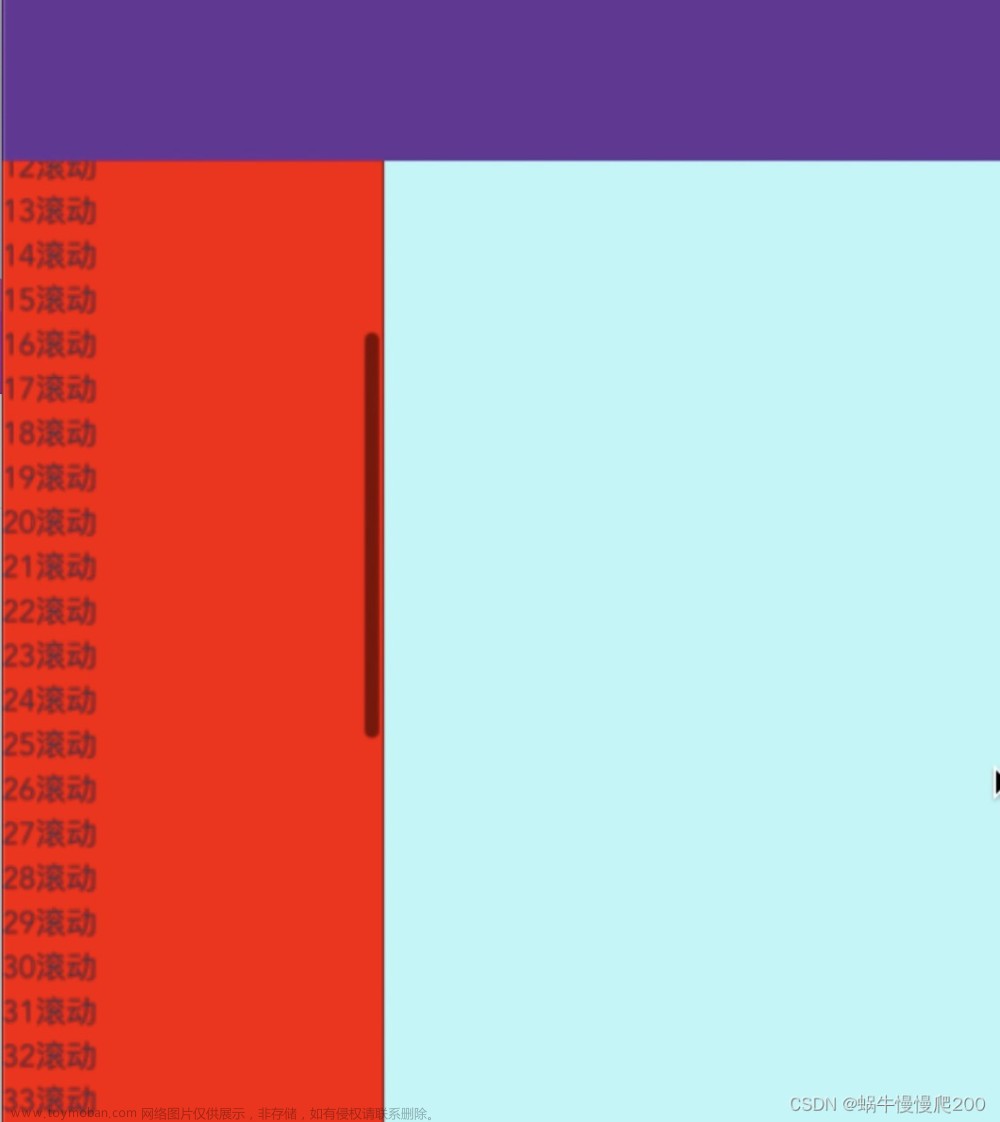要设置 `@article.content` 的恰当高度,您可以使用 CSS 来控制元素的外观。有几种方法可以设置元素的高度,具体取决于你的需求和布局。
以下是几种常见的方法:
1. 固定高度:你可以直接为 `@article.content` 设置一个固定的高度值,以像素(px)为单位。例如:
.article-content {
height: 400px;
}在上述示例中,`.article-content` 类的元素高度被设置为 400px。
这种方法适用于您希望内容区域始终具有固定的高度,无论内容的实际高度如何。
2. 最大高度:你可以为 `@article.content` 设置一个最大高度值,以像素(px)为单位。例如:
.article-content {
max-height: 500px; /* 设置最大高度 */
overflow-y: auto; /* 溢出时显示垂直滚动条 */
}在上述示例中,`.article-content` 类的元素最大高度被设置为 400px。
这种方法适用于你希望内容区域具有自适应高度,但在达到最大高度后出现滚动条。
3. 最小高度:
.article-content {
min-height: 500px; /* 设置最小高度 */
overflow-y: auto; /* 溢出时显示垂直滚动条 */
}在上述示例中,`.article-content` 类的元素最小高度被设置为 400px。
这种方法适用于你希望内容区域具有自适应高度,但在达到最小高度后出现滚动条。
4. 自动高度:如果你希望 `@article.content` 的高度根据其内容自动调整,您可以将其高度设置为 `auto`。例如:
.article-content {
height: auto;
}在上述示例中,`.article-content` 类的元素高度被设置为自动调整。文章来源:https://www.toymoban.com/news/detail-626672.html
这种方法适用于你希望内容区域根据其内部内容的高度进行自适应调整。文章来源地址https://www.toymoban.com/news/detail-626672.html
到了这里,关于CSS设置高度的文章就介绍完了。如果您还想了解更多内容,请在右上角搜索TOY模板网以前的文章或继续浏览下面的相关文章,希望大家以后多多支持TOY模板网!